IntelliJ-IDEA版本控制介绍,主要讲述git
一、基本入门
1.IntelliJ-IDEA预装的版本控制介绍
我们来看IntelliJ-IDEA的版本控制设置区域
打开File>Settings>Version Control
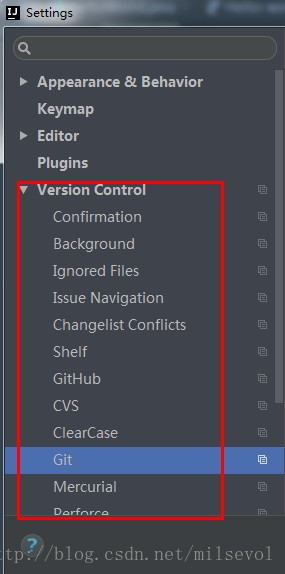
可以看到里面有git插件
这让很多人认为 IntelliJ IDEA 自带了 SVN 或是 Git 等版本控制工具,认为只要安装了 IntelliJ IDEA 就可以完全使用版本控制应有的功能。这完全是一种错误的解读,IntelliJ IDEA 是自带对这些版本控制工具的支持插件,但是该装什么版本控制客户端还是要照样装的。
上面可以看到里面还自带了github插件,这是因为目前太多人使用 Github 进行协同或是项目版本管理
2.git.exe和Github的配置
1.配置git.exe
先确保电脑上已经安装了Git和TortoiseGit
接着再配置git客户端
2.配置Github
下面是选择账号和密码登录
3.clone项目从Github上
接着可以将GitHub上的项目checkout下来

如果GitHub上有多个项目的话,那么可以选择其中的一个
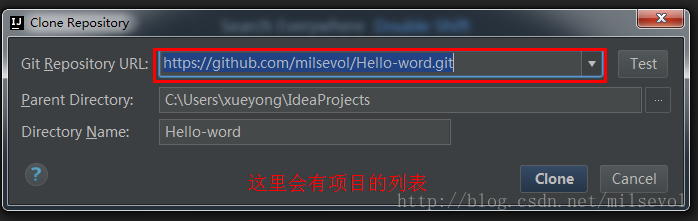
点击clone后,IntelliJ-IDEA就会开始clone项目
4.将本地项目上传到Github上
选择Import into Version Control
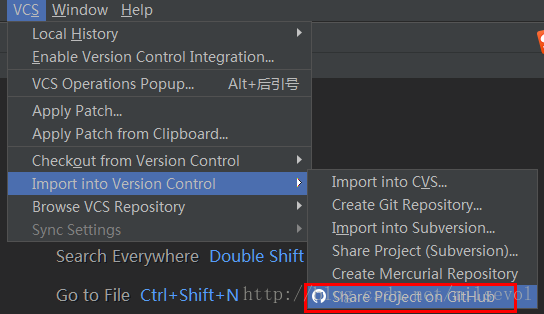
然后填写相关的信息
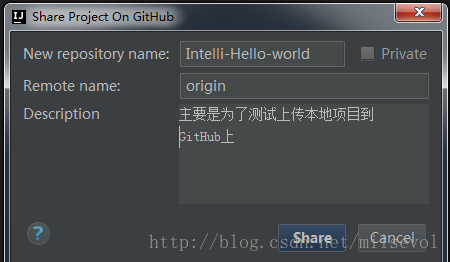
这时候会提示你选择上传的文件
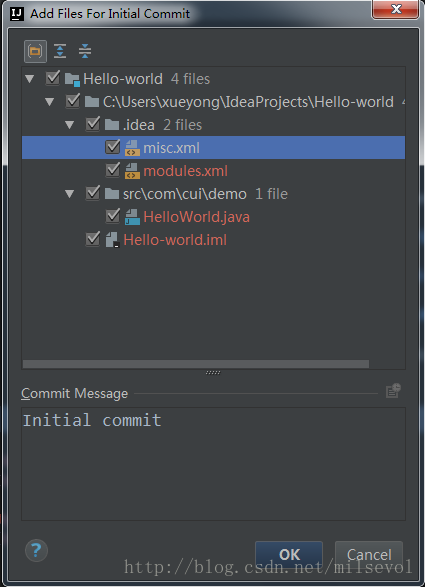
仓库创建成功后,会出现如下的提示

再看GitHub下,多了一个项目仓库
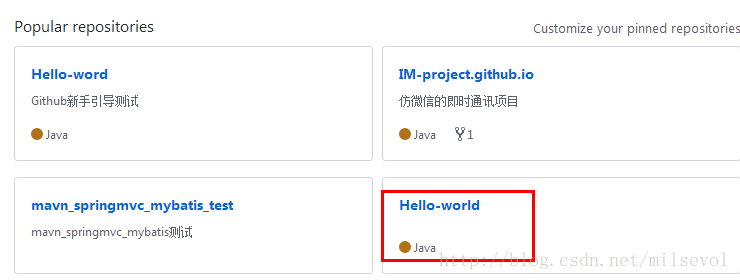
点击进去,项目的相关结构如下
二、版本控制的主要操作按钮
git的操作的入口如下:
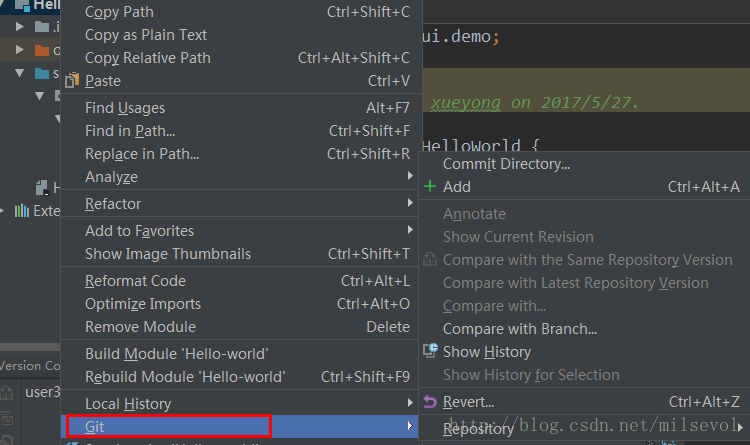
也可以在工具栏中进行操作
注意这五个按钮
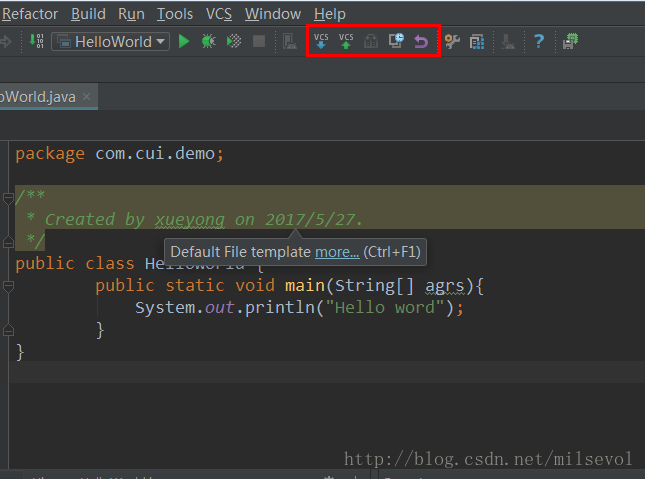
五个按钮的功能如下:
- 第一个按钮:Update Project 更新项目。
- 第二个按钮:Commit changes 提交项目上所有变化文件。点击这个按钮不会立马提交所有文件,而是先弹出一个被修改文件的一个汇总框,具体操作下面会有图片进行专门介绍。
- 第三个按钮:Compare with the Same Repository Version 当前文件与服务器上该文件通版本的内容进行比较。如果当前编辑的文件没有修改,则是灰色不可点击。
- 第四个按钮:Show history 显示当前文件的历史记录。
- 第五个按钮:Revert 还原当前被修改的文件到未被修改的版本状态下。如果当前编辑的文件没有修改,则是灰色不可点击。
具体作用如下,如下面添加了一行,如果不满意,可以还原
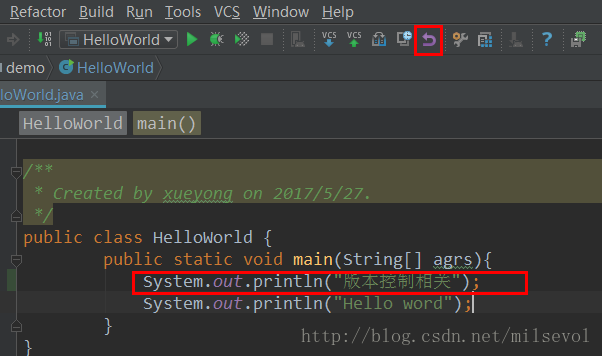
但是如果想提交的话,可以选择这个

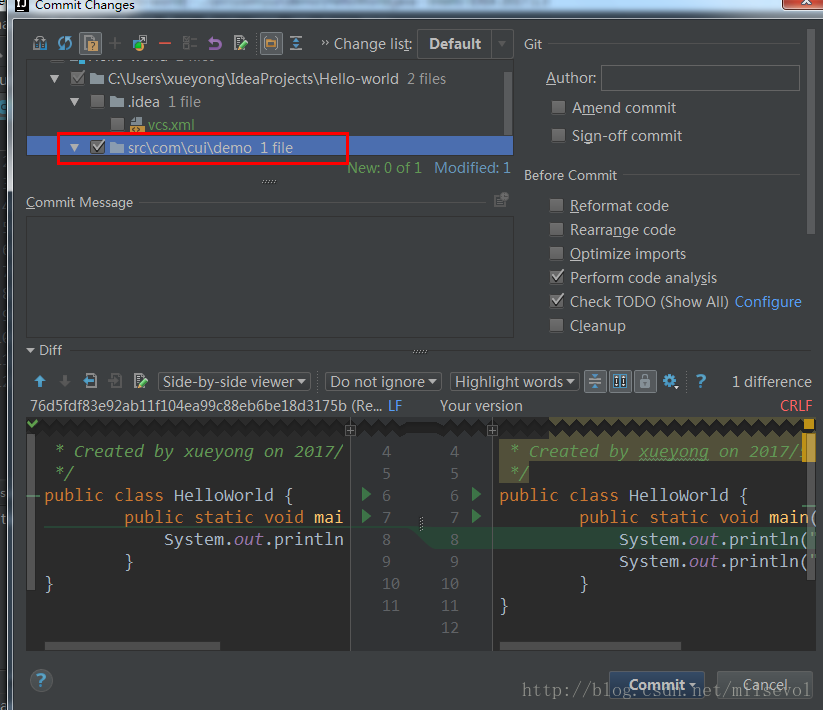
填写相关的信息后,可以直接选择commit和push
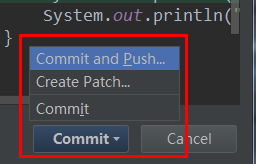
点击push
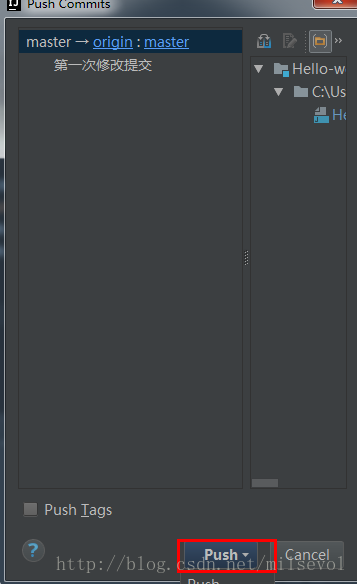
提交完毕后,我们可以查看相关的记录
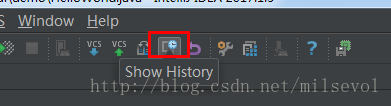
可以看到如下的记录
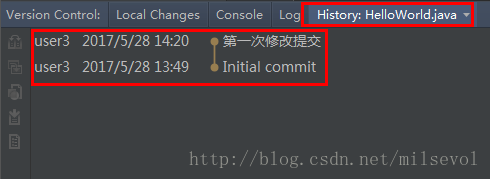
这时候GitHub上项目就会出现相关的信息了
三、版本控制的常用设置
1.Version Control面板
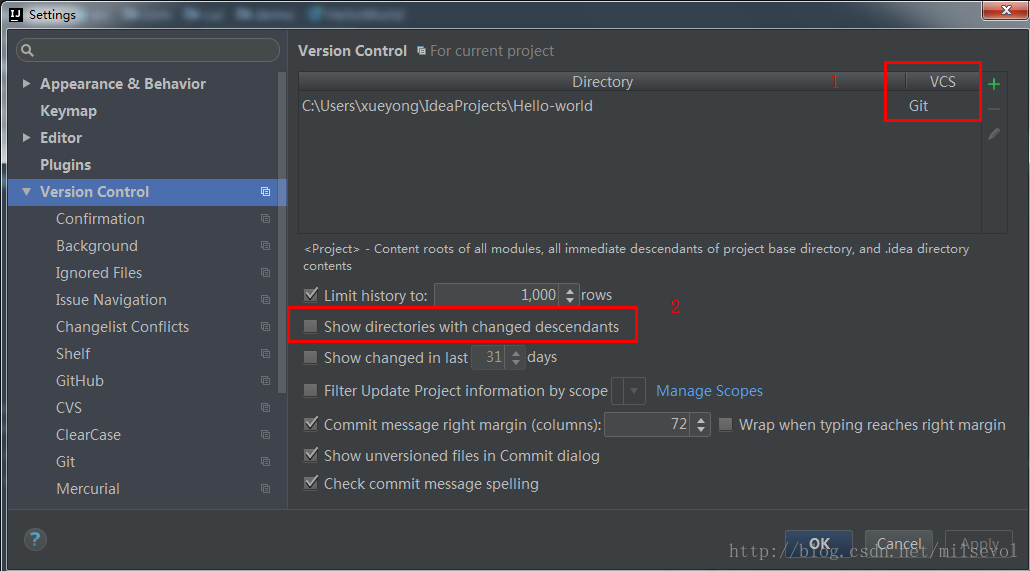
1. 代表这个项目的版本控制是GIT
2. Show directories with changed descendants 表示子目录有文件被修改了,则该文件的所有上层目录都显示版本控制被修改的颜色(建议勾选)
2.Confimation确认信息面板
添加新文件和删除文件的提示
3.Ignored Files面板
这个是设置不添加到版本控制的文件
4.commit文件的面板介绍
commit文件的时候会出现如下的面板
1.show Diff
show Diff可以比较本地跟服务器文件的不同
2.Move to Another ChangeList
这个选项可以将改动的文件分门别类的放置在一个文件夹中,等修改完毕,可以一起提交(一般用在分模块开发上,也就是开发完一个模块时,可以将这个模块上改动的代码设置到一个文件夹中,然后再一起祈祷)
3.查看提交信息
四、项目分支设置的入口
如果使用Git版本控制的话,可以看到右下角上有相关的控制入口
五、Gitlab的使用
Gitlab跟Github类似,都是代码托管的网站,最大的不同是Gitlab创建的项目可以免费私有的,不必像Github那样收费,而且Gitlab还可以搭建自己的私服。所以开源项目一般都是放置在Github,个人私有项目可以放置在公网的Gitlab上,而公司私有的项目可以放置在自己搭建的Gitlab上。
1.创建项目
2.对项目进行操作
项目创建完后,可以点击左上角进行查看
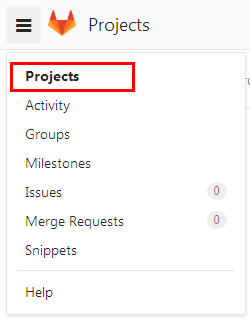
点击Project,可以看到项目的列表
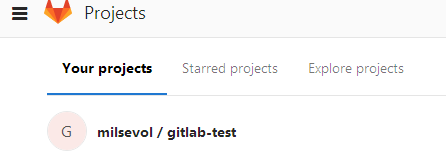
可以为项目添加一个README.md
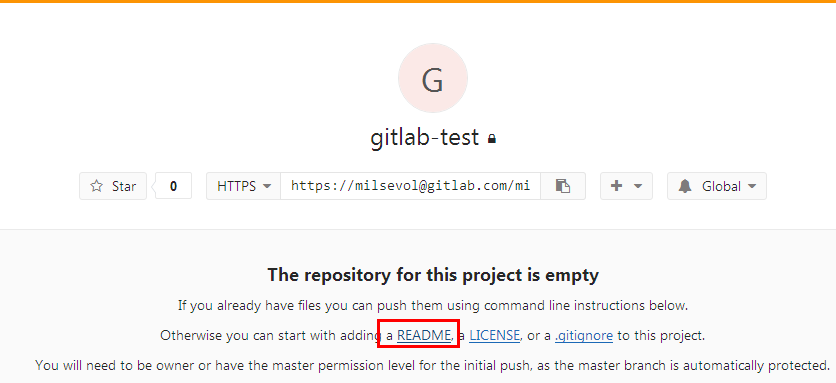
接着可以将指定的项目clone下来,下面是通过用户名和密码的方式clone下来
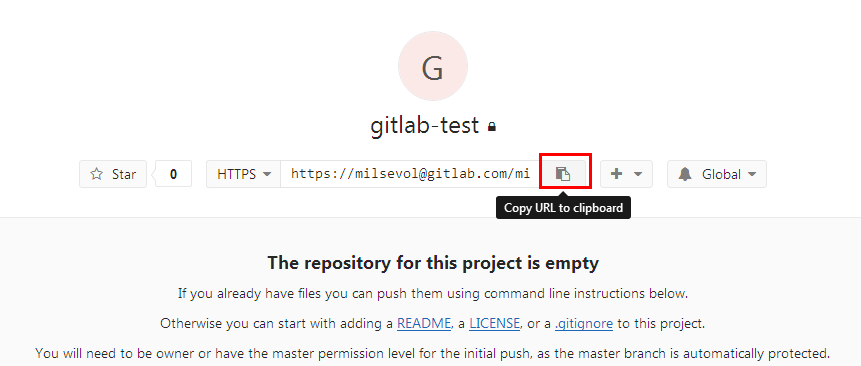
在
接着在IntellIj-IDEA上使用Git将其Clone下来
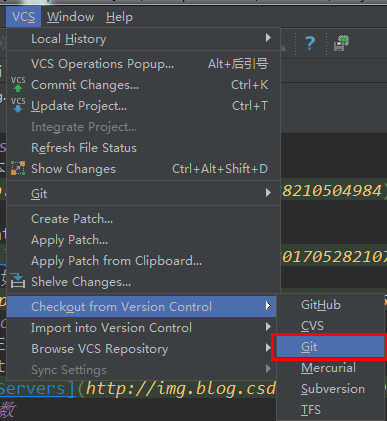
如上图,check out项目的时候因为不是Github,所以不再选择Github,而是选择普通的Git来将项目clone下来
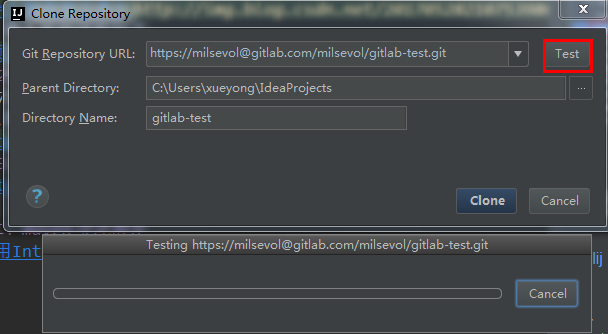
最后输入密码,再将其clone下来
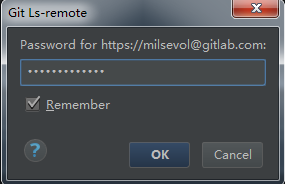
clone下来后,项目结构如下:
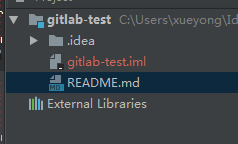
这时候就可以进行正常的add、commit、push操作了
3.将项目发布到gitlab上
先在本地创建一个项目
先将项目添加到版本控制中
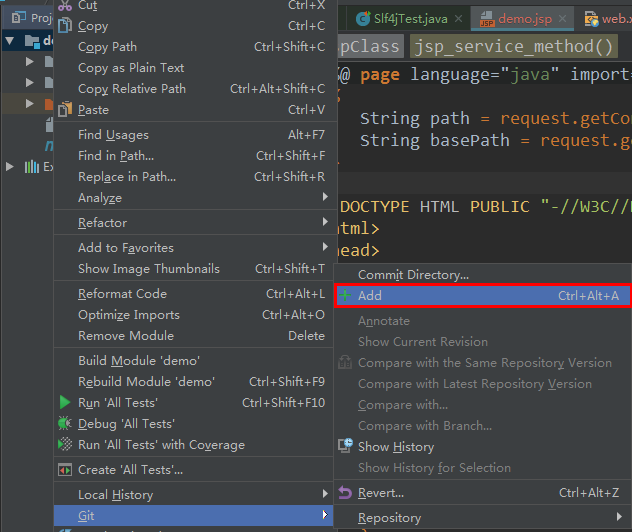
添加到版本控制后,我们可以看到文件都变成绿色了
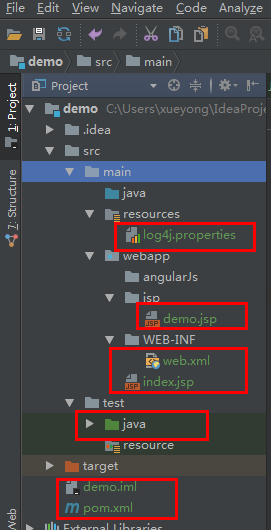
接着往本地提交项目
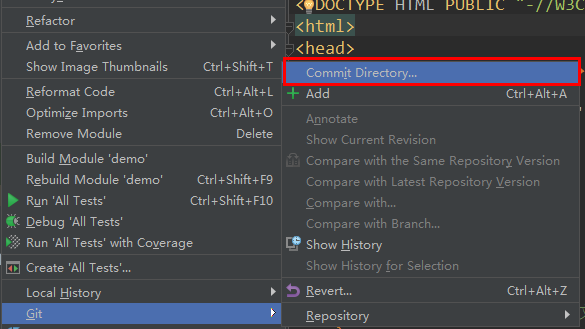
填写提交的相关信息
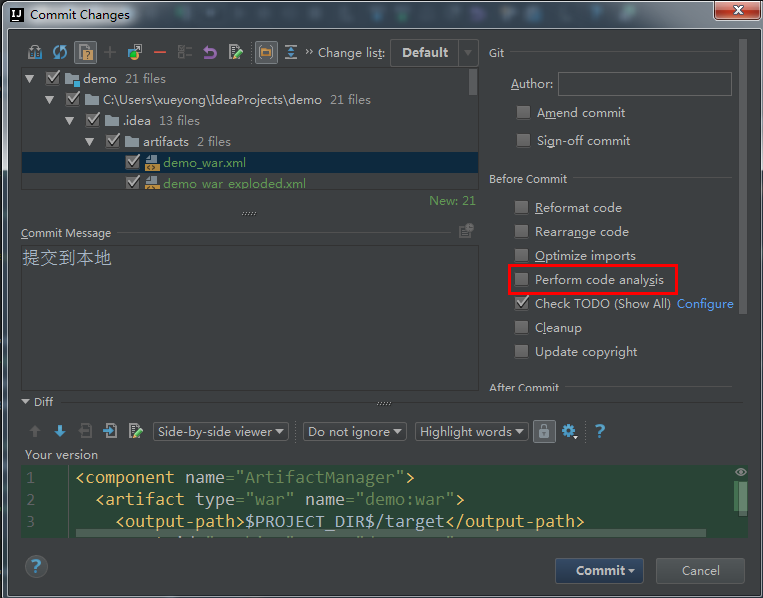
注意perform code analysis 就不要勾选了,这个选项会自动检查代码,会很慢
接着将项目push到服务器中
下面点击push
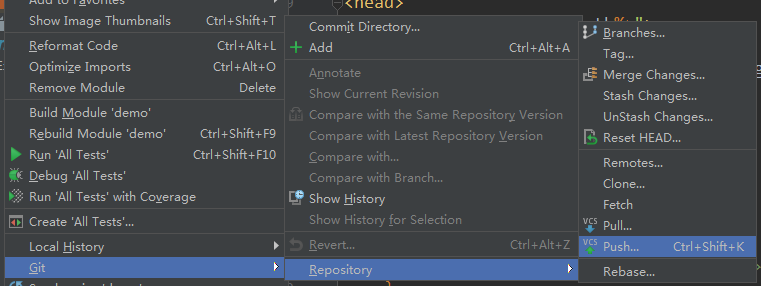
接下来需要定义远程的服务
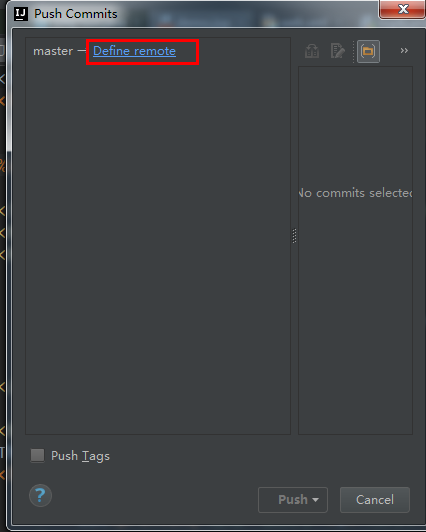
此时需要再弹出框中设置url,我们先在gitlab新建一个project,这样的目的是为了获得相关的url
填写url后,再点击push
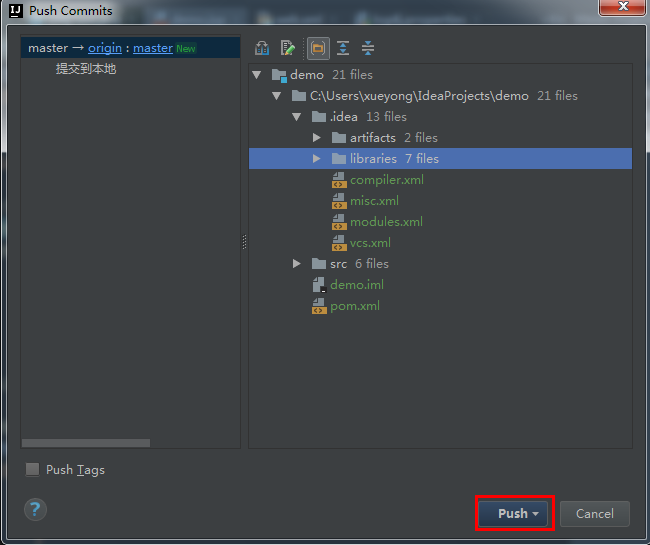
此时还需要填写gitlab上的密码
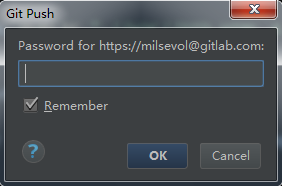
push成功后,会出现这样的提示,这是成功的提示:

再查看gitlab上的项目信息,可以看到提交的代码,具体如下图





 本文详细介绍如何在IntelliJ IDEA中使用Git进行版本控制,包括配置Git客户端、操作项目、设置分支及与GitHub/GitLab交互等内容。
本文详细介绍如何在IntelliJ IDEA中使用Git进行版本控制,包括配置Git客户端、操作项目、设置分支及与GitHub/GitLab交互等内容。
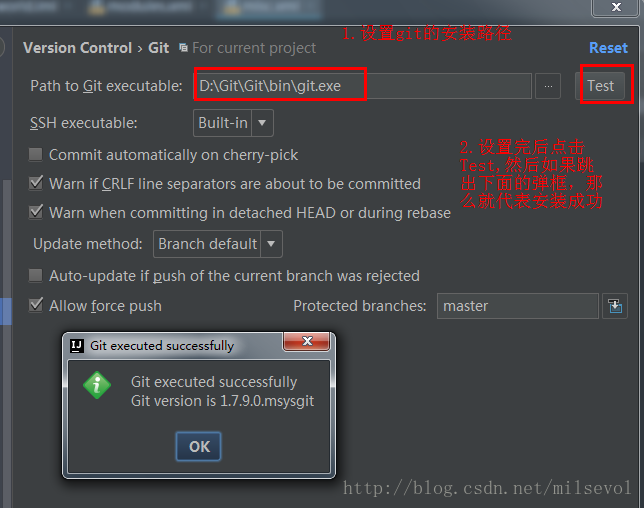
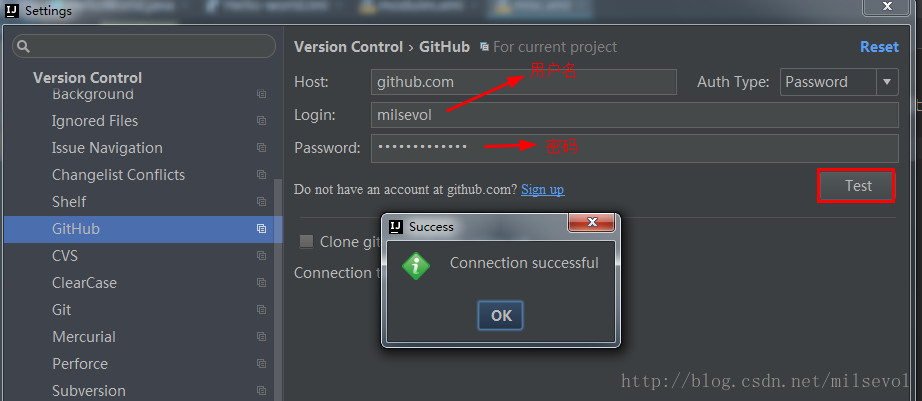

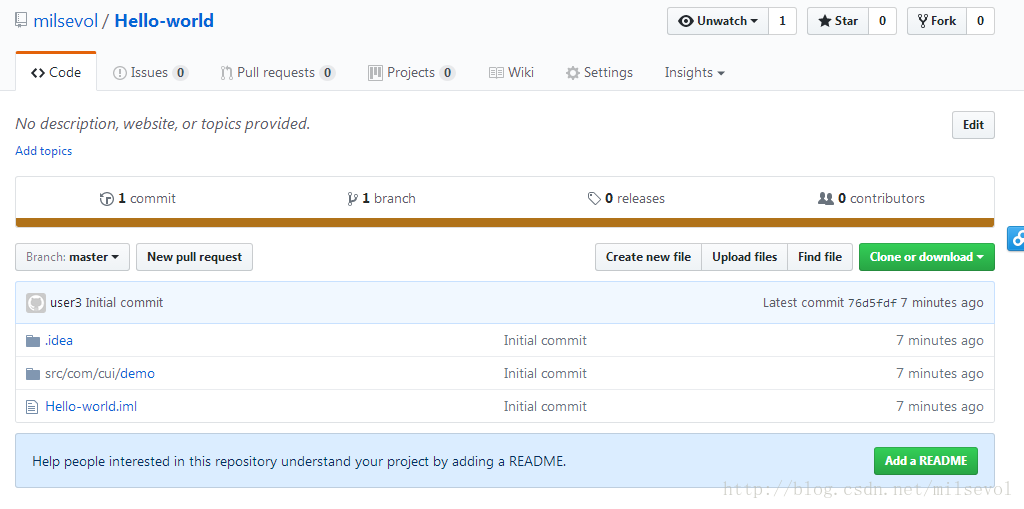
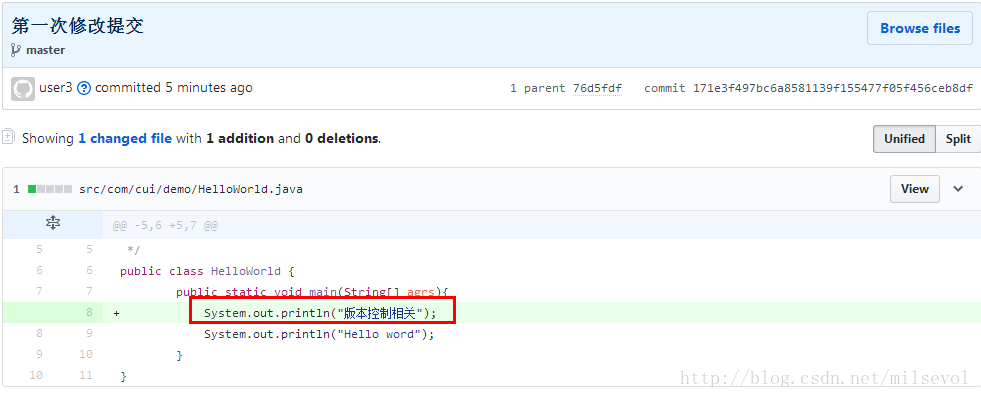
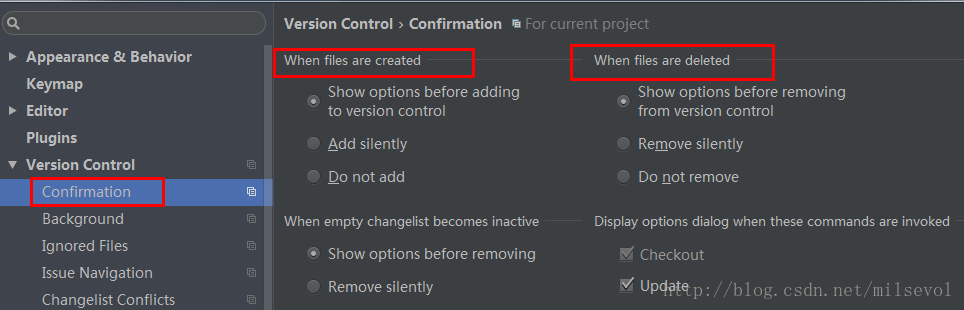
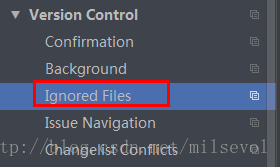
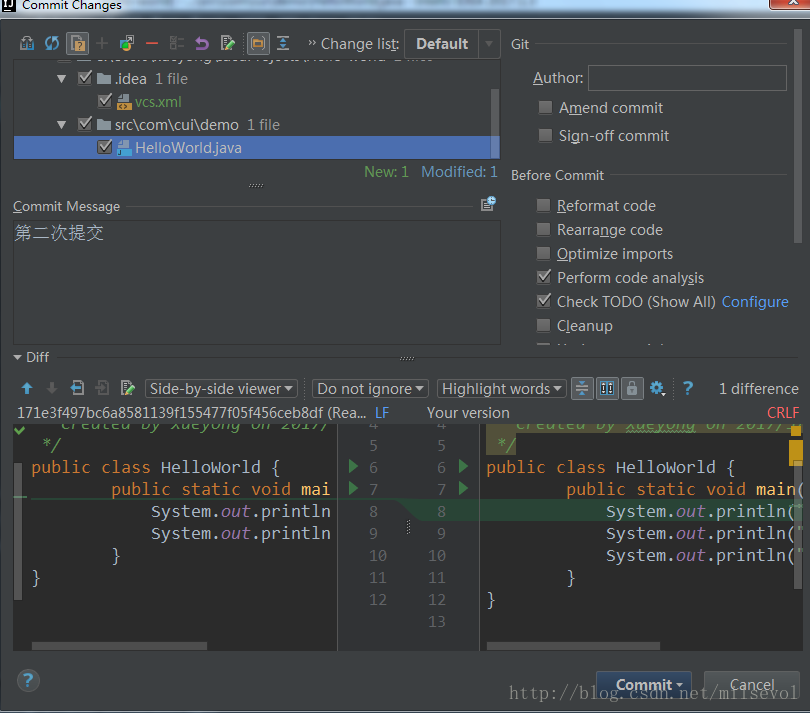
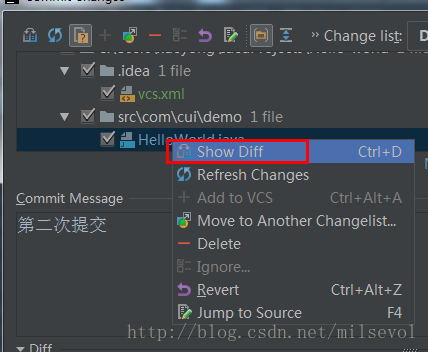
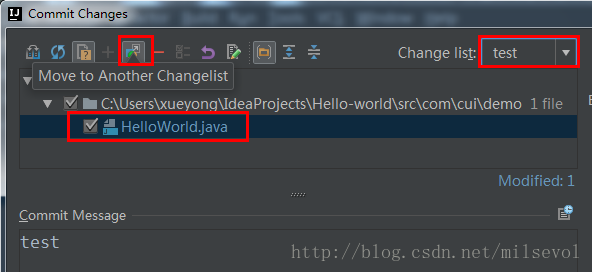
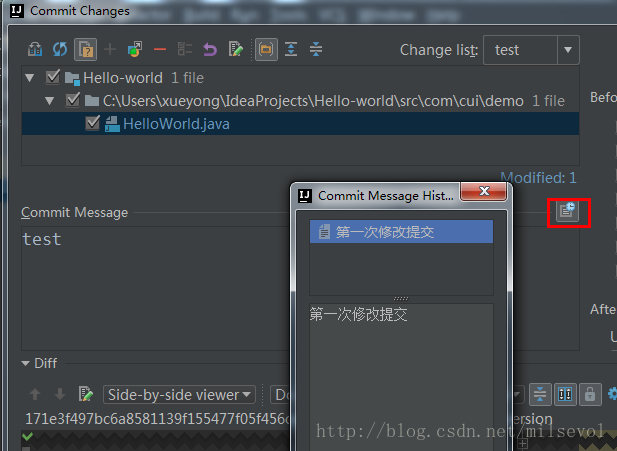
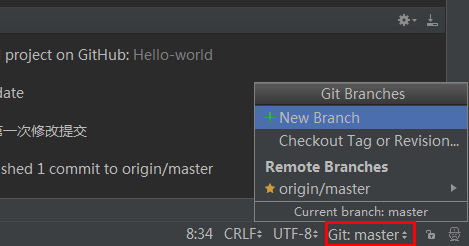
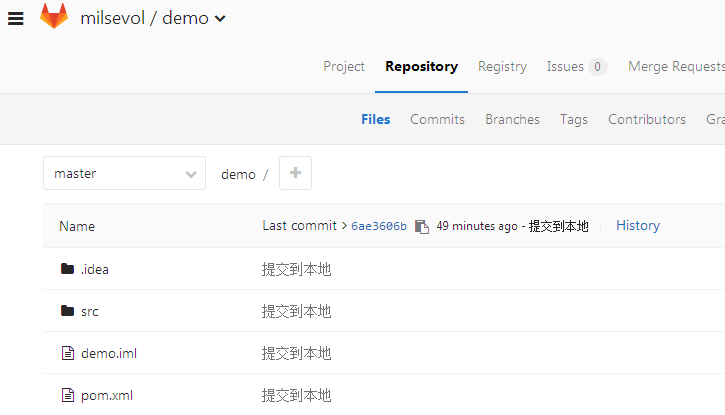
















 899
899

 被折叠的 条评论
为什么被折叠?
被折叠的 条评论
为什么被折叠?








